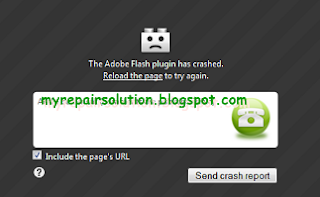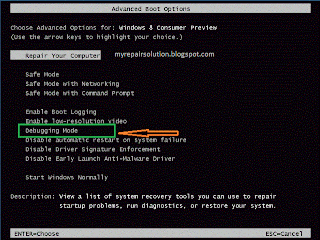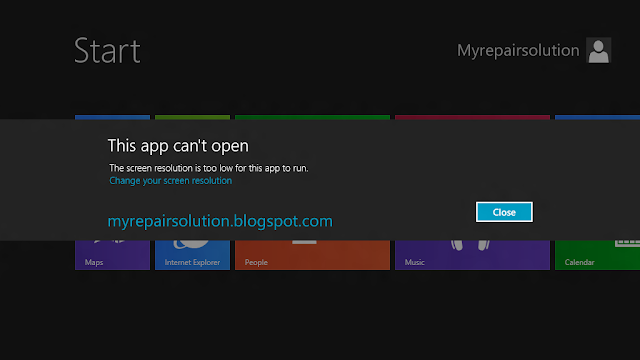Mendengar kata Sistem Operasi atau Operating System (OS) mungkin sudah sering kita dengar, baik bagi orang yang berkehidupan di bidang IT maupun orang yang awam. namun apakah kita semua sudah mengerti betul apa itu definisi atau pengertian dari Sistem Operasi itu sendiri ?
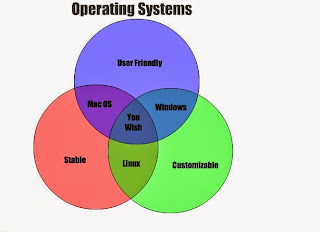 |
| pilihlah sistem operasi yang sesuai dengan kebutuhan anda |
pada kesempatan kali ini saya akan mencoba membahas mengenai definisi atau pegertian sistem operasi secara mendalam dan menyeluruh. tujuannya tak lain agar bukan sekedar tahu tapi mengerti apa itu OS.
Sistem Operasi (Operating System) atau yang biasa disingkat OS, merupakan perangkat lunak (software) sistem yang bertugas melakukan kontrol dan manajemen perangkat keras serta operasi-operasi dasar dari suatu sistem Komputer. Pengaturan ini termasuk menjalakan software aplikasi yang ada di dalam setiap komputer atau laptop atau sekarang smartphone juga termasuk karena memiliki OS.
Sistem Operasi merupakan software pertama yang terdapat pada memori komputer pada saat komputer dijalankan. Sedangkan software-software lainnya akan dijalankan setelah sistem operasi berjalan terlebih dahulu. Setelah itu sistem operasi akan melakukan pelayanan terhadap software-software tersebut. Beberapa layanan yang biasanya dapat dikerjakan oleh sistem operasi yaitu:
- Akses Disk
- Manajemen Memory, Sistem Operasi Komputer menjamin aplikasi perangkat lunak lainnya bisa memakai memori, melakukan input serta output terhadap peralatan lain, dan mempunyai akses kepada sistem file.
- Penjadwalan Program, Jika ada beberapa program yang berjalan secara bersamaan sistem operasi akan mengatur jadwal yang tepat dan teratur, sehingga program-program tersebut tidak crash serta dapat berjalan sesuai dengan antrian.
- Pengaturan antarmuka atau interface.
Secara umum Sistem Operasi adalah pengelola seluruh sumber-daya yang terdapat pada sistem komputer dan menyediakan sekumpulan layanan (system calls) ke pemakai sehingga memudahkan dan menyamankan penggunaan serta pemanfaatan sumber-daya sistem komputer.
Secara umum juga dalam Sistem Operasi terdapat beberapa bagian, diantaranya yaitu :
- Mekanisme Boot, yaitu meletakan kernel ke dalam memory kernel, kernel dapat dikatakan sebagai inti dari Sistem Operasi.
- Command Interpreter atau Shell, bertugas untuk membaca input berupa perintah dan menyediakan beberapa fungsi standar dan fungsi dasar yang dapat dipanggil oleh aplikasi/program maupun piranti lunak lain. Contoh dari Shell adalah : Command prompt pada Windows Xp (DOS pada Windows 98), XTerm dan Konsole di Mesin Linux (Unix).
- Resource Allocator. Sistem Operasi bertugas mengatur dan mengalokasikan sumber daya dari perangkat.
- Handler. Handler berperan dalam mengendalikan sistem perangkat agar terhindar dari kekeliruan (error) dan penggunaan sumber daya yang tidak perlu.
- Driver untuk berinteraksi dengan hardware sekaligus mengontrol kinerja hardware.
Jadi, pada intinya suatu Komputer atau laptop atau smartphone akan dapat berjalan sebagaimana mestinya jika di dalamnya sudah tertanam processor dan Sistem Operasi yang bertugas menjalankan serta mengaturnya. dan kita sebagai pemakai yang cerdas menggunakan perangkat tersebut.
Dijaman sekarang ini banyak sekali Sistem Operasi yang beredar, mulai dari yang Close Source ( Windows, Mac ) hingga Open Source ( Linux, Android ). tinggal kita sebagai pemakai yang berhak menentukan Sistem operasi apa yang cocok dan nyaman kita gunakan untuk keperluan kita.
demikian Penjelasan Mendalam Mengenai Definisi Sistem Operasi, ikuti terus artikel di blog Solusi Masalah Komputer.
Selain sebagai media informasi teknologi, kami juga berbagi artikel tentang bisnis online.